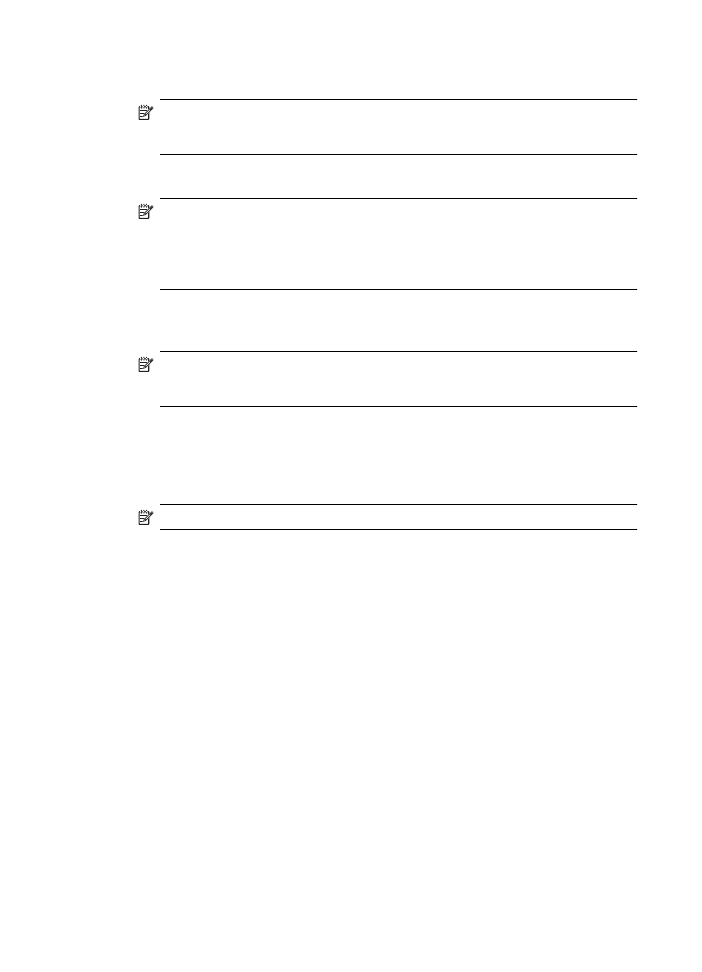
Caso K: Linha compartilhada de voz/fax com modem dial-up do computador e
correio de voz
Se você recebe chamadas de voz e de fax no mesmo número de telefone, utiliza um modem dial-
-up do computador na mesma linha telefônica e assina um serviço de correio de voz da
companhia telefônica, configure a impressora conforme descrito nesta seção.
Apêndice C
202
Configuração de fax adicional
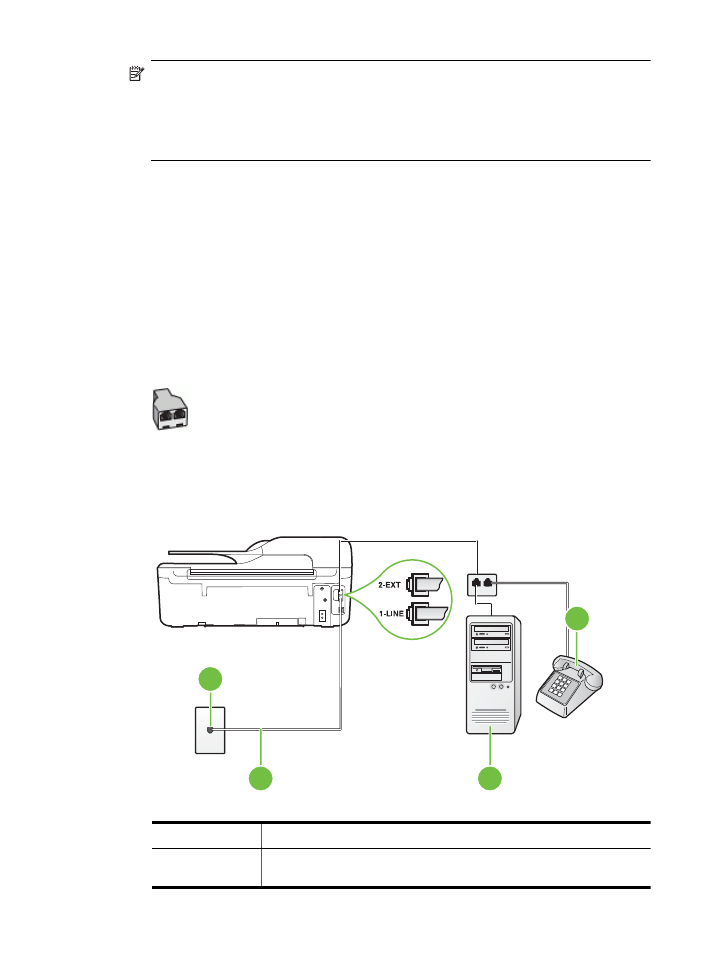
Nota Você não poderá receber fax automaticamente se tiver um serviço de correio de voz
no mesmo número de telefone usado para chamadas de fax. Você deverá receber todos os
faxes manualmente; isso significa que você deverá atender pessoalmente as chamadas de
fax recebidas. Se, em vez disso, quiser receber faxes automaticamente, entre em contato
com a empresa telefônica para assinar um serviço de toque diferenciado ou obtenha uma
linha telefônica separada para envio e recebimento de faxes.
Como o seu modem dial-up do computador compartilha a linha telefônica com a impressora, não
é possível usar ambas simultaneamente. Por exemplo, você não poderá usar a impressora para
enviar e receber faxes se estiver utilizando o modem dial-up do computador para enviar e-mails
ou acessar a Internet.
Há duas maneiras diferentes de configurar a impressora com o seu computador, com base no
número de portas telefônicas que ele possui. Antes de começar, verifique se o computador tem
uma ou duas portas telefônicas.
•
Se o seu computador tiver somente uma porta, você precisará adquirir um divisor paralelo
(também chamado de acoplador) como mostrado na ilustração. (Um divisor paralelo tem uma
porta RJ-11 na parte da frente e duas na parte de trás. Não use um divisor telefônico de duas
linhas, um divisor serial nem um divisor paralelo que tenha duas portas RJ-11 na parte da
frente e um plugue na parte de trás.)
Exemplo de um divisor paralelo
•
Se o seu computador tiver duas portas telefônicas, configure a impressora como descrito a
seguir:
Vista posterior da impressora
1
2
3
4
1
Tomada de telefone
2
Utilize o cabo telefônico fornecido com a impressora para conectá-lo à
porta 1-LINE
Configurar envio e recebimento de faxes (sistemas telefônicos paralelos)
203
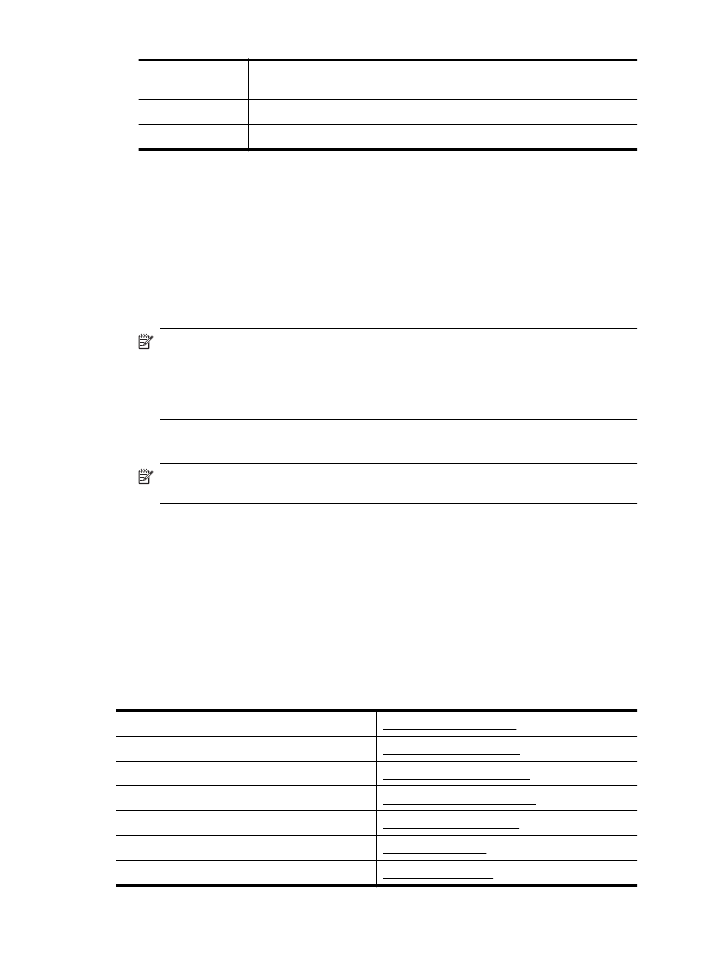
Pode ser necessário conectar o cabo do telefone fornecido ao
adaptador fornecido para o seu país/região.
3
Computador com modem
4
Telefone
Para configurar a impressora na mesma linha telefônica que um computador com duas
portas telefônicas
1. Remova o plugue branco da porta identificada como 2-EXT na parte traseira da impressora.
2. Localize o cabo telefônico que conecta a parte traseira do computador (o modem do
computador) a uma tomada telefônica. Desconecte o cabo da tomada para telefone e
conecte-o à porta 2-EXT na parte traseira da impressora.
3. Conecte um telefone à porta "OUT" (saída) na parte traseira do modem dial-up do
computador.
4. Usando o cabo telefônico que acompanha a impressora, conecte uma extremidade à tomada
para telefone e a outra à porta 1-LINE na parte traseira da impressora.
Nota Pode ser necessário conectar o cabo do telefone fornecido ao adaptador
fornecido para o seu país/região.
Caso você não use o cabo fornecido para conectar a tomada de telefone à impressora,
você talvez não consiga enviar e receber fax. Esse cabo telefônico especial é diferente
dos outros que você talvez já tenha em casa ou no escritório.
5. Se o software do modem estiver configurado para receber faxes no computador
automaticamente, desative essa configuração.
Nota Se você não desativar a configuração de recebimento automático de fax no
software do modem, a impressora não poderá enviar e receber faxes.
6. Desative a configuração Atendimento automático.
7. Execute um teste de fax.
Você deverá estar disponível para atender pessoalmente as chamadas de fax recebidas, ou a
impressora não poderá receber faxes.
Se houver problemas na configuração da impressora com o equipamento opcional, entre em
contato com o fornecedor ou provedor local de serviços para obter mais ajuda.